win11正式版安装教程
- 分类:Win11 教程 回答于: 2022年09月08日 09:56:00
近期,微软发布了Win11正式版,并提供全新安装和从Windows10升级安装两种模式。所以今天小编是要来跟大家说说win11正式版安装方法步骤,大家一起来看看吧。
工具/原料:
系统版本:windows11系统
品牌型号:华硕VivoBook14
软件版本:in11升级助手工具
方法/步骤:
方法:借助win11升级助手工具安装
1、打开微软官网找到Windows11安装助手点击下载安装。
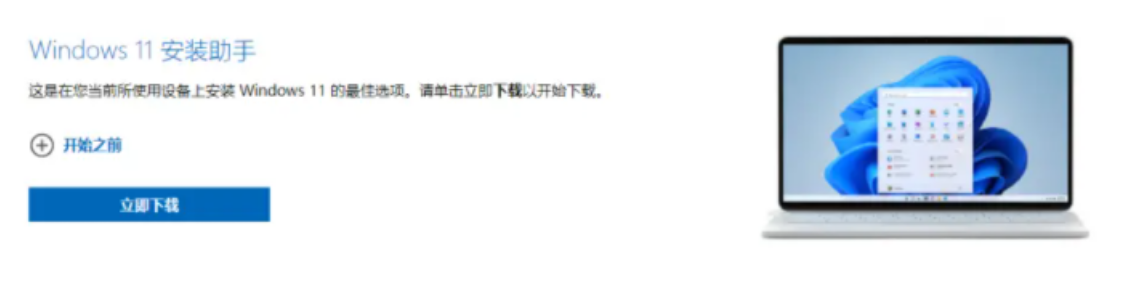
2、安装完成后打开工具,按照提示阅读接受协议并进行下一步。

3、按照提示立即重新启动电脑,开始进入安装windows11步骤,然后等待安装即可。
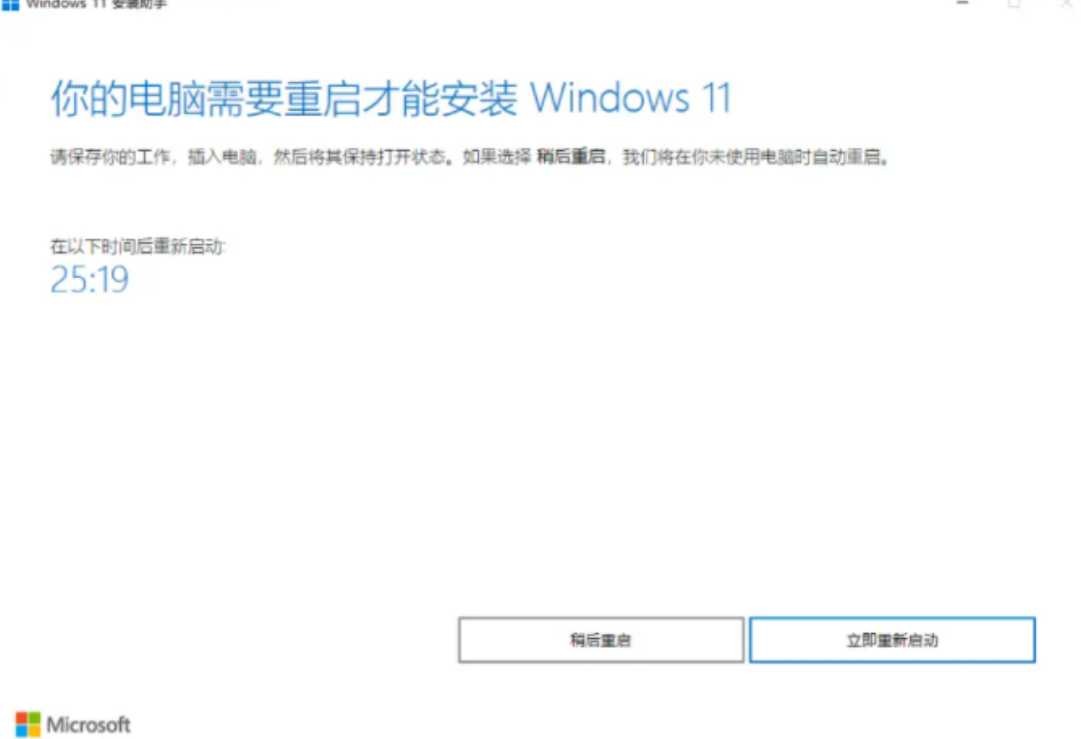
总结:
1、打开微软官网找到Windows11安装助手点击下载安装。
2、安装完成后打开工具,按照提示阅读接受协议并进行下一步。
3、按照提示立即重新启动电脑,开始进入安装windows11步骤,然后等待安装即可。
 有用
26
有用
26


 小白系统
小白系统


 1000
1000 1000
1000 1000
1000 1000
1000 1000
1000 1000
1000 1000
1000 1000
1000 1000
1000 0
0猜您喜欢
- 系统安装教程win112022/10/04
- 重装系统win11步骤教程图解2022/07/31
- 详细教你win11怎么重装系统2021/09/16
- win11重装win10步骤教程2022/06/15
- win11使用高性能电源计划怎么设置..2022/10/17
- 电脑win11专业版升级密钥可靠吗..2022/12/30
相关推荐
- win11如何回退正版win10的教程..2021/12/24
- iPad能否刷Win11?2023/11/09
- Win11映像文件下载: 迎接全新操作系统..2023/11/01
- 小白也能轻松学会的重装windows11系统..2021/10/11
- windows11中文版系统下载安装教程..2021/12/06
- win11本地重装系统的方法2022/08/17














 关注微信公众号
关注微信公众号



